装机高手告诉你老毛桃U盘启动盘
- 时间:2017年09月11日 11:57:41 来源:魔法猪系统重装大师官网 人气:3388
有的网友在用电脑时,出现了电脑故障,于是乎,在寻找一些恢复系统的教程,小编尝试过很多解决问题的方法,发现老毛桃U盘启动盘还不错,于是就编写老毛桃U盘启动盘的教程与大家分享。
一些网友在问小编,有没有一款新颖简单的U盘启动盘软件可以推荐啊,那些软件都弱爆了。答案是肯定的,小编正好也是过来人,所以才知道老毛桃U盘启动盘的具备性能优越的特点。不信,看看这篇老毛桃U盘启动盘的教程就清楚了。
首先,在网上搜索老毛桃,并在老毛桃官网上下载老毛桃安装包。
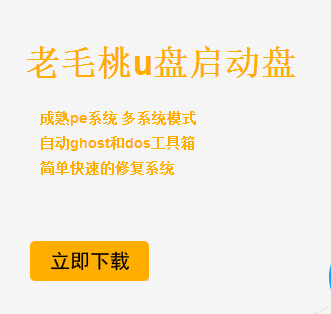
老毛桃截图(1)
安装完成后,打开老毛桃,点击“立即体验”就可以老毛桃U盘启动盘的制作了。
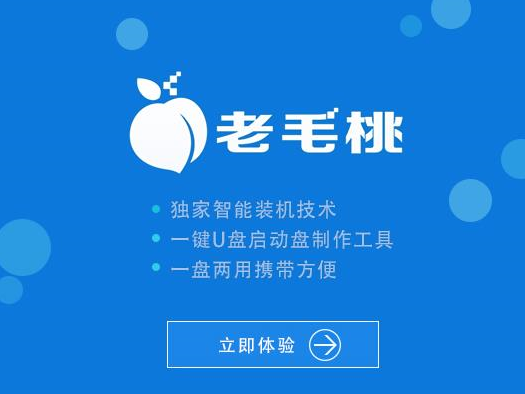
老毛桃截图(2)
点击上方菜单栏中的U盘启动,将U盘插入电脑,待程序扫描完毕后,在选择设备那里下拉菜单,选择需要制作的U盘,然后点击“一键制作”按钮。
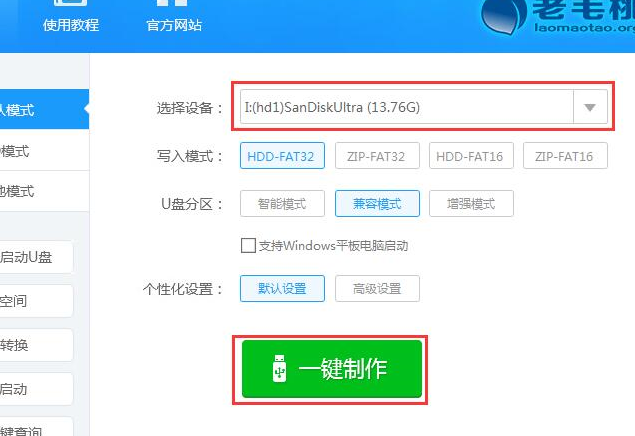
老毛桃截图(3)
此时会弹出一个警告的对话框,在备份好一些必要的文件资料情况下,点击“确定”。
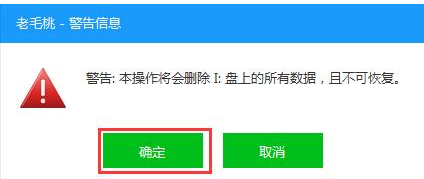
老毛桃截图(4)
程序开始制作u盘启动盘,等待即可,无需其他操作。
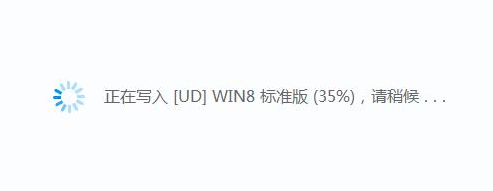
老毛桃截图(5)
完成后,弹出一个对话框,点击“是”,要用“模拟启动”。
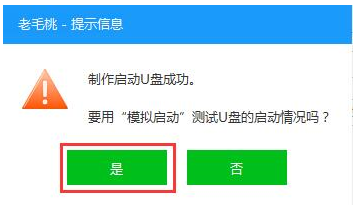
老毛桃截图(6)
可以看到u盘启动盘在模拟环境下的正常启动界面,按“Ctrl+Alt”组合键释放鼠标,点击右上角的关闭图标,退出模拟启动界面。
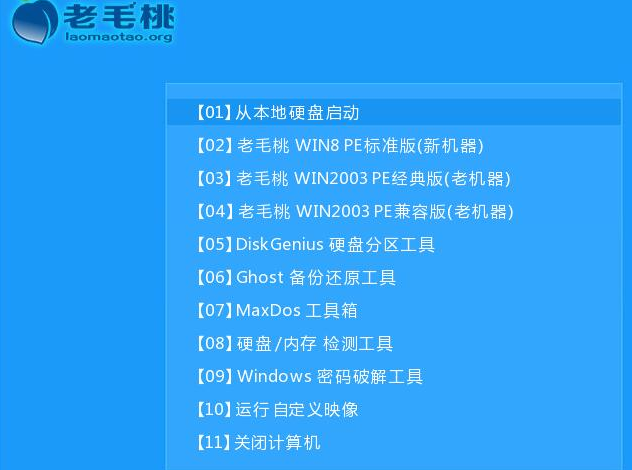
老毛桃截图(7)
至此,老毛桃u盘启动盘制作教程就完成了,是不是很方便,觉得可以就运用一下吧。









